目を大きくする
目を大きくすると、その周囲に拡張されます。そのため、顔の形状とのバランスは、当然のことながら崩れます。目の間隔は、顔の形状によって定まるものなので、まず、この中心点を調整することが、目を大きくする第一段階となります。
[ ゆがみ ] プロパティパネルで、[ 顔立ちを調整 ] – [ 目 ] セクションの [ 目の間隔 ] に [ -25 ] を入力します。
[ 目の傾き ] の左目に [ -25 ]、右目に [ -75 ] を入力します。
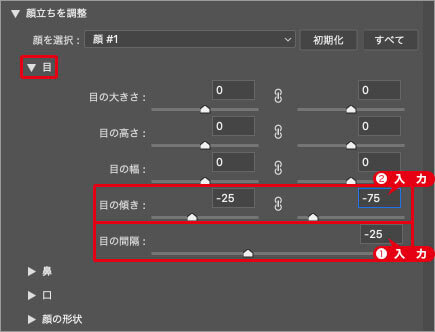
目の間隔と傾きを設定

ツリ目かタレ目かで間隔も変わる!
作例の場合、顔の幅を狭めているので、元の目の間隔は広がって見えます。ツリ目にすると緩和されますが、タレ目にすると、さらに広がって見えます。このため、タレ目にしたい場合は、負の数値をベースに目の形状を整えて行きます。
まず、その第一段階として [ -25 ] を [ 目の間隔 ] と [ 目の傾き ] に入力して、傾きの左右の違いを大きくした、負の数値で探ります。
[ 目の大きさ ] の左目に [ 100 ]、右目に [ 75 ] を入力します。
[ 目の高さ ] の左目に [ 50 ]、右目に [ 0 ] を入力します。
[ 目の幅 ] の左目に [ 50 ]、右目に [ 50 ] を入力します。
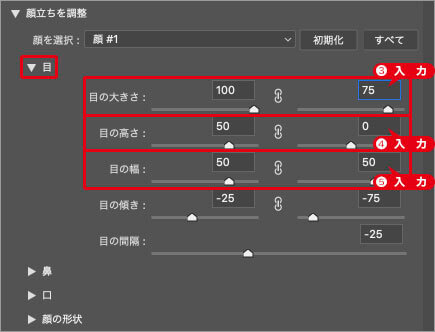
目の大きさを設定

すべての設定ができたら、[ OK ] をクリックします。
![[OK]をクリック](https://psgips.net/wp-content/uploads/2021/09/uf019_05_06.jpg)
[ OK ] をクリック
目を大きくスッキリ小顔に補正する操作が完了しました。

デカ目&小顔に加工
暫定値でバランスよく設定!
[ 顔立ちを調整 ] のようなプロパティが多くある機能は、一つの項目だけを先行しても時間の無駄です。たとえば、目を大きくしたいという目的なら、関連するすべての項目に正の数値 [ 50 ] を入力します。それは、[ 目の大きさ ]、[ 目の高さ ]、[ 目の幅 ] に該当します。
すると、大きくはなったけど、左右のバランスが違って見える項目が出てきます。[ 50 ] は中間値です。そこから大きくしたり小さくしたりして調整します。作例では、4段階の数値 ( 0 / 25 / 50 / 100 ) を暫定値としています。

フリーのグラフィックデザイナーです。カタログ、ポスター、パッケージなど様々な分野に携わってきました。



